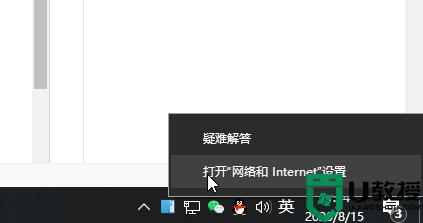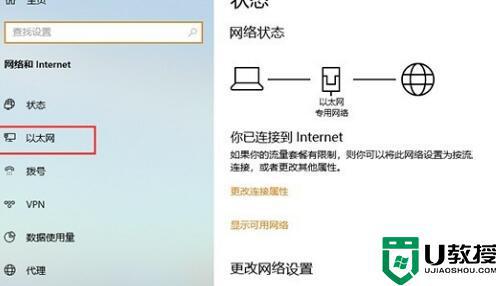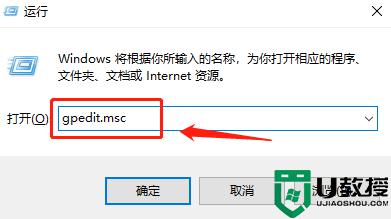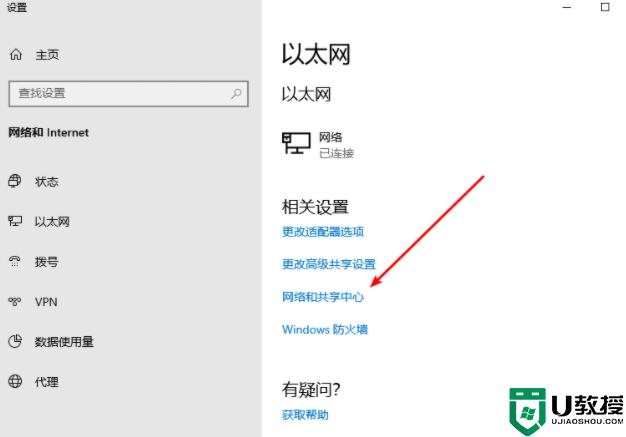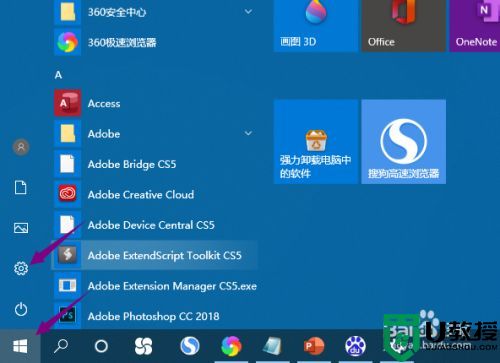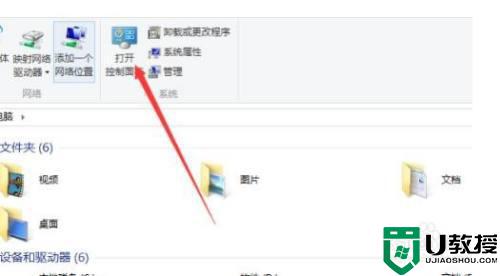w10插着网线不识别无网络访问权限解决方法
在日常使用中使用的win10系统,都是有连接网络的,有些用户为了保证网络的问题,也都会选择连接宽带,可是近日有些用户的win10电脑在插着网线的情况出现提示不识别无网络访问权限,对此小编在这里就来给大家说说w10插着网线不识别无网络访问权限解决方法。
推荐下载:雨林木风win10纯净版
具体方法:
1.右键单击网络,选择属性。
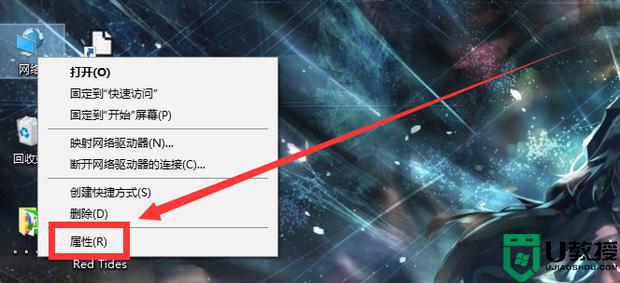
2. 点击网络连接,有线也是一样。
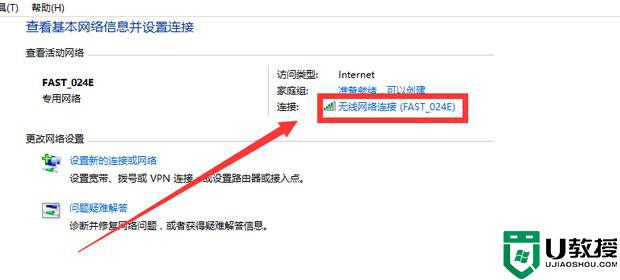
3. 点开属性。

4. 点击详细信息。
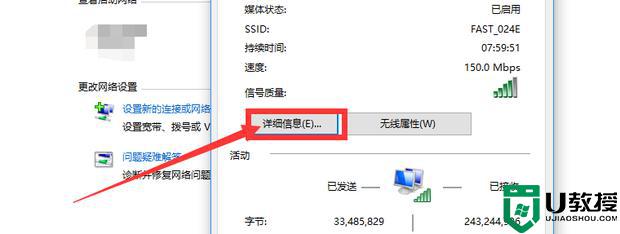
5. 查看是否获得ip,网关,dns。
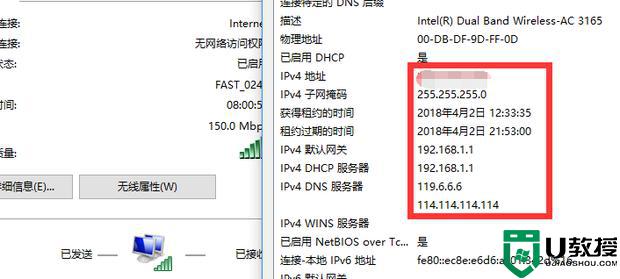
6. 如果没有的话,点击属性。
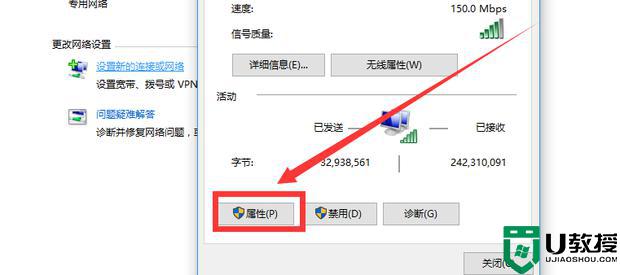
7. 选中Internet 协议版本4,查看属性。
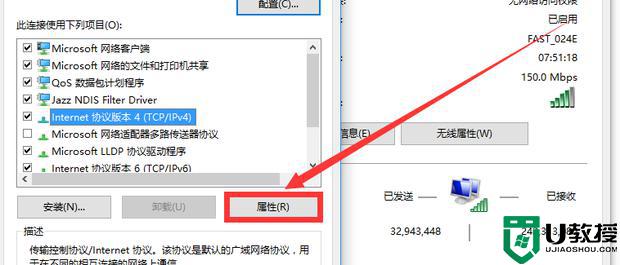
8. 选择使用下面的ip地址。
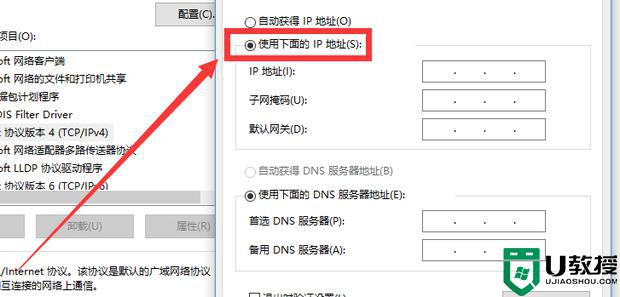
9. 设置ip,ip地址必须和你的路由地址在一个网段内。如你的路由器管理地址为192.168.0.1那么电脑的ip地址就是192.168.0.2 到 192.168.0.254 中的任意一个地址,192.168.0 是不能变的,自后一位范围为2-254。网关地址为路由器管理地址。dns也可以设置为路由器管理地址或是网关地址。
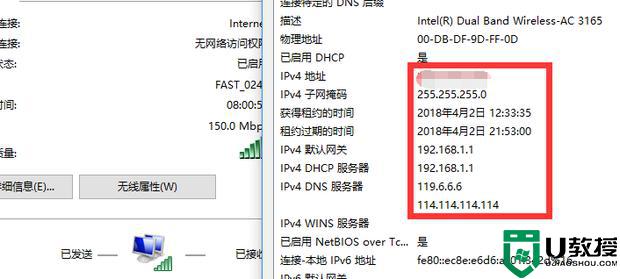
10. 点击确认。
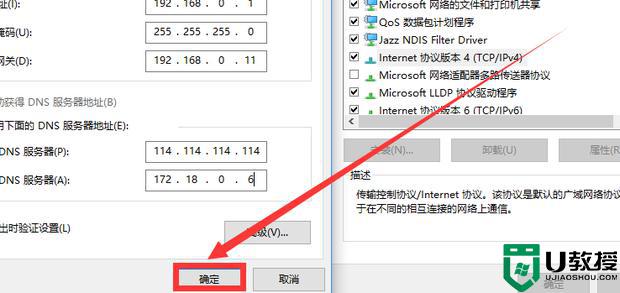
以上就是有关w10插着网线不识别无网络访问权限解决方法了,有出现这种现象的小伙伴不妨根据小编的方法来解决吧,希望能够对大家有所帮助。